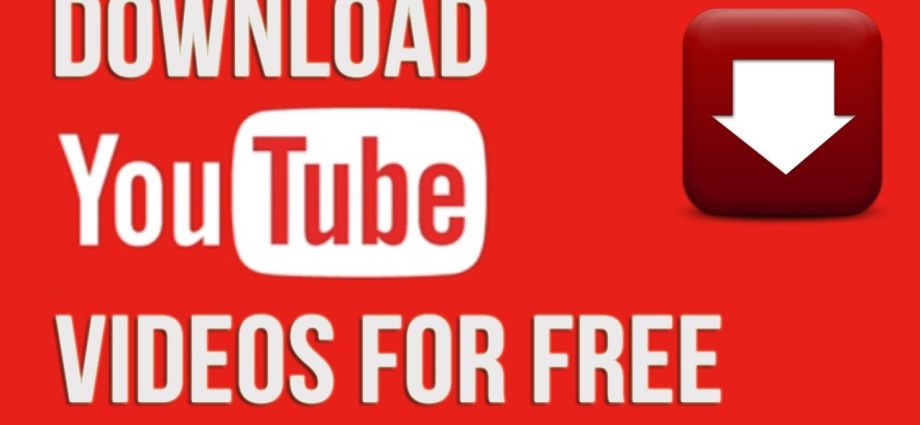Innhold
Noen analytikere spår den nært forestående nedleggelsen av YouTube i føderasjonen etter at videoverten begynte å blokkere mediekanaler. Tidligere, for brukere fra Federation, har Google allerede deaktivert inntektsgenerering for videovert. bloggere kan ikke tjene på annonser og abonnementer, men på den annen side ser brukerne nå annonsefrie videoer.
Uansett, dagens tilstand kan ikke kalles normal. Hvis blokkeringen skjer, vil s ikke lenger kunne legge ut og se videoer på denne siden. For å beskytte deg selv og ikke miste data kan du laste dem ned til datamaskinen eller telefonen din. Hvordan du gjør dette enkelt og gratis, vi forstår dette materialet.
Hvordan laste ned YouTube-videoer til datamaskinen gratis
- Åpne en nettleser, gå til YouTube og velg ønsket video.
- I adressefeltet, før "youtube", skriv "ss" og trykk Enter.
- På nettstedet som åpnes, velg oppløsningen du trenger for videoen og klikk på "Last ned"-feltet.
- Velg mappen der du vil lagre videoen.
- Vent til videoen er fullstendig lastet ned til datamaskinen din.
Hvordan laste ned YouTube-videoer til telefonen gratis
Telefoner kjører på forskjellige operativsystemer, så det er mange måter å laste ned YouTube-videoer gratis. For eksempel, på Android, kan dette gjøres ved å bruke 4K Video Downloader-appen, og på iOS, gjennom Documents-appen.
Men det er ett universelt alternativ som vil fungere på enhver smarttelefon hvis Telegram-applikasjonen er installert på den.
- Logg på Telegram-appen og søk etter «videofrom_bot».
- Finn videoen du vil ha på YouTube og kopier lenken.
- Send en lenke til videoen til chat-boten.
- Velg formatet du vil laste ned og klikk på "Last ned video".
Hvordan laste ned videoer fra YouTube Studio
- Gå til YouTube og klikk på profilbildet ditt.
- Klikk deretter på YouTube Studio og velg "Video" fra panelet.
- Hold musepekeren over ønsket video og klikk på alternativet "Alternativer" (tre prikker).
- Klikk på "Last ned" og velg mappen der du vil lagre videoen.
Populære spørsmål og svar
Nettutviklingsinstruktør Sofia Kostyunina svarer på spørsmålene til KP-leserne.
Hva truer med å laste ned andres innhold fra Youtube?
Hvor er sannheten? Og sannheten er at i hele denne plattformens eksistens har den aldri saksøkt noen ennå. Høres ganske overbevisende ut, ikke sant? Når du vet dette, kan du laste ned med tillit til at selv om nedlasting av videoer fra YouTube er ulovlig, så er sannsynligheten for å bli holdt ansvarlig for dette lavere enn sannsynligheten for å lide av et direkte treff av en meteoritt.
Hvorfor spilles den nedlastede videoen fra Youtube uten lyd?
Du bør også tenke på å endre verktøy og laste ned videoen på nytt. hjalp det ikke? Endre videooppløsningen, fordi med noen alternativer er lyden kodet inn i et ikke-reproduserbart sett med nuller og enere. Trenger du denne kvaliteten? Last deretter ned alle mulige kodeker, de vil trekke ut lyden fra overalt.